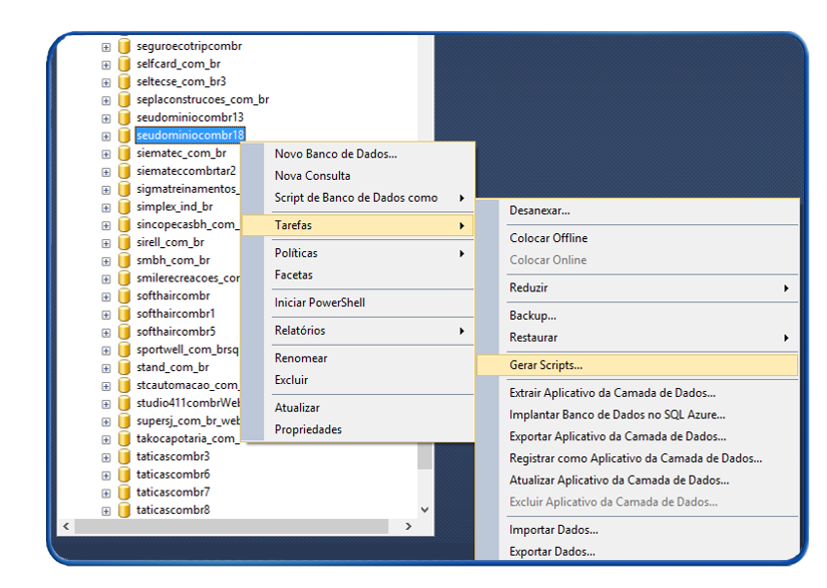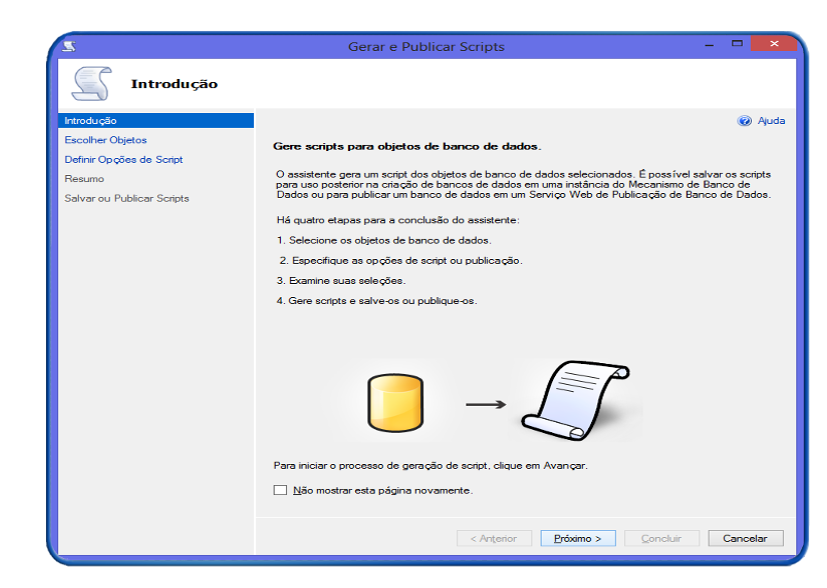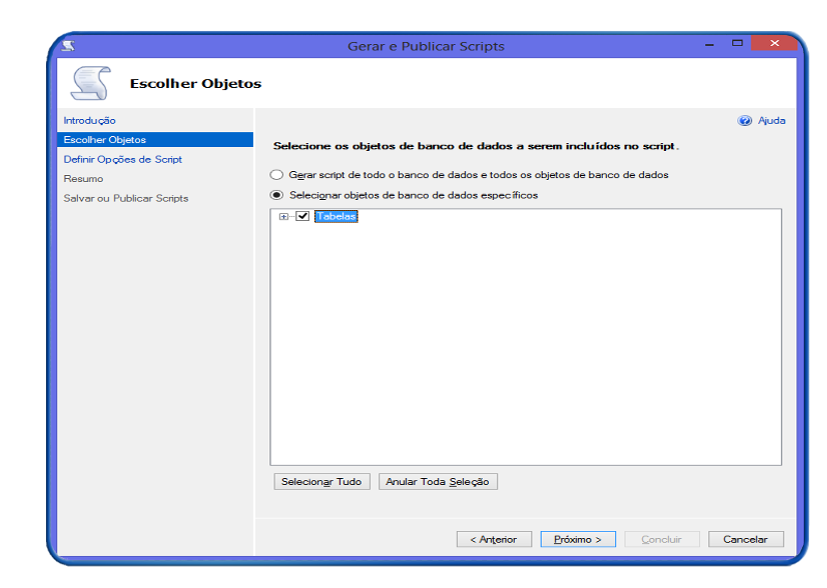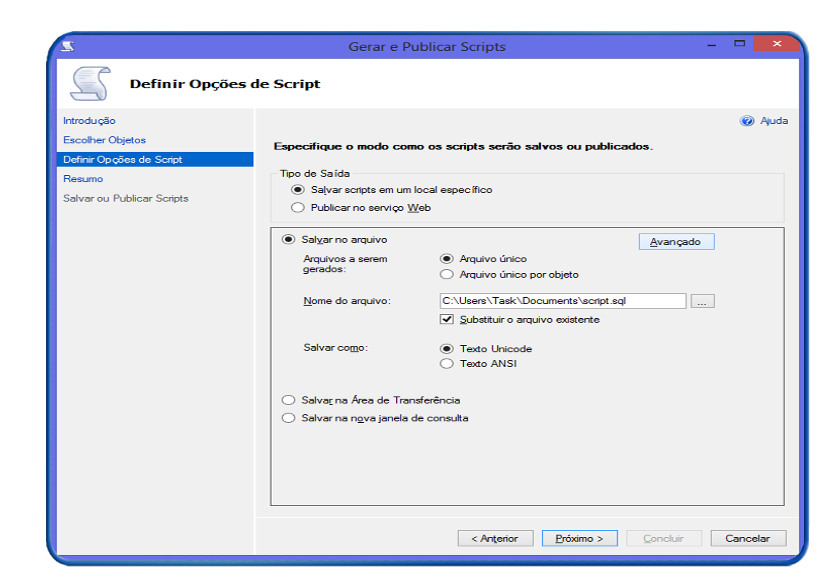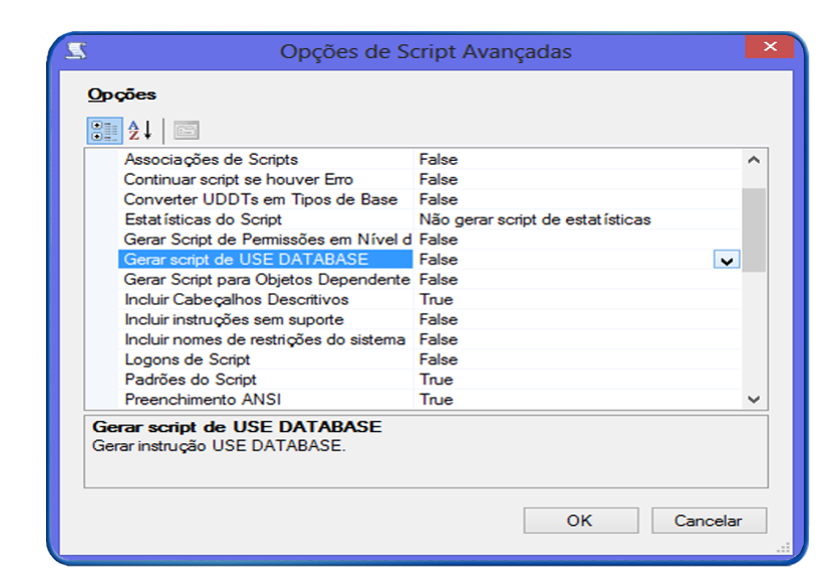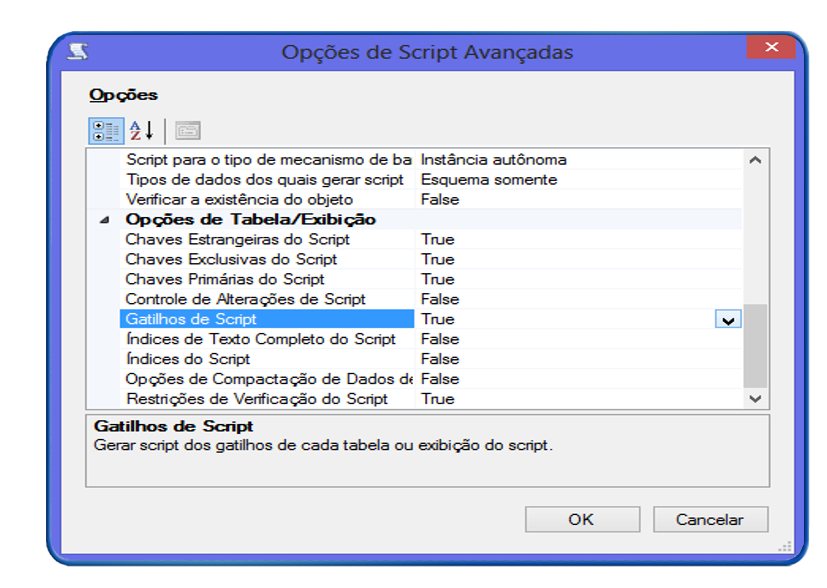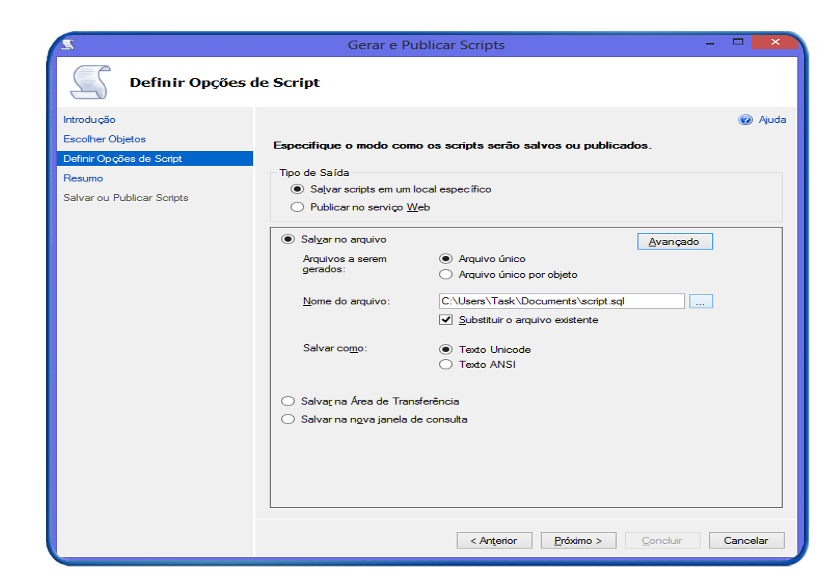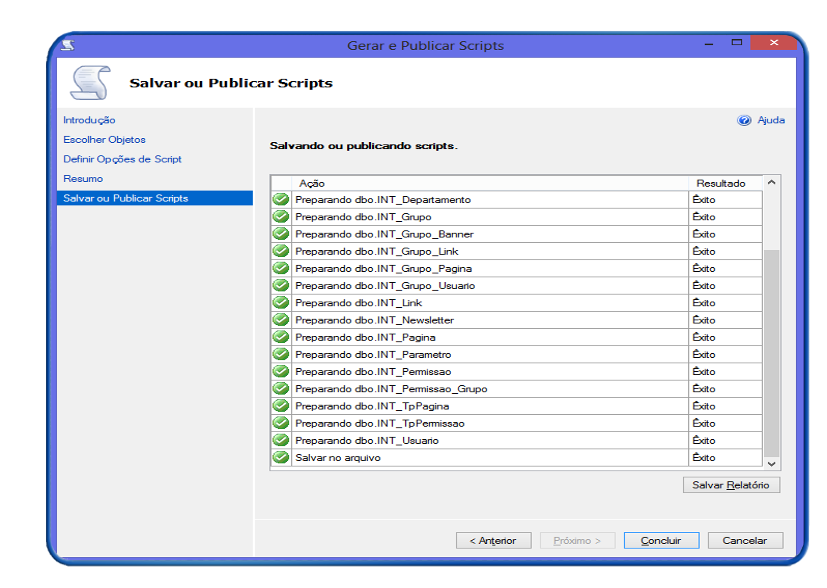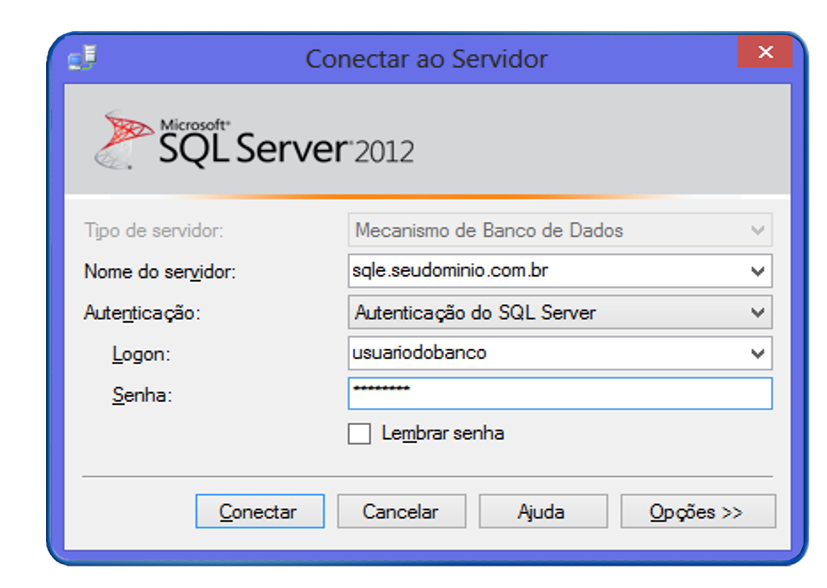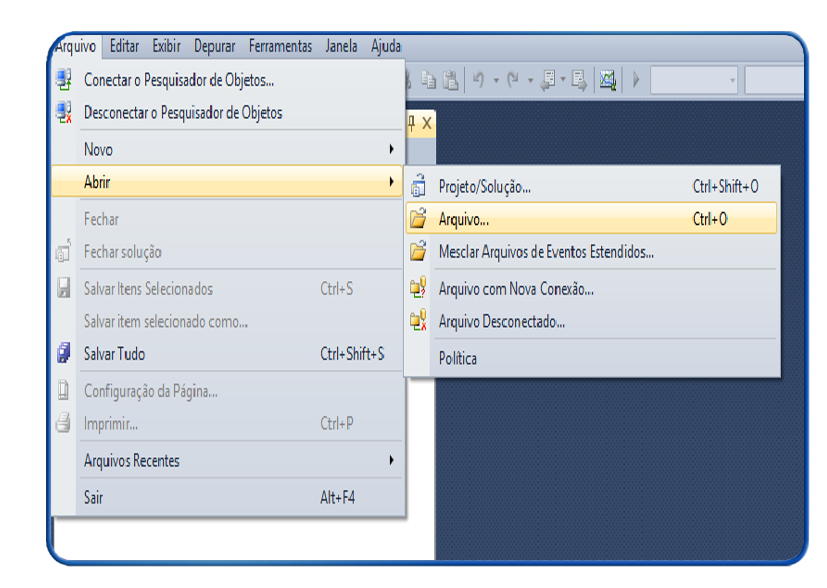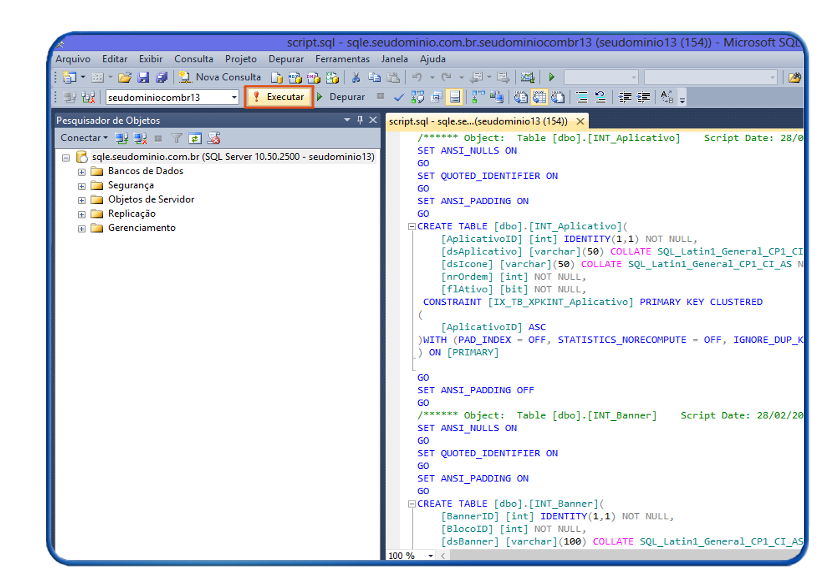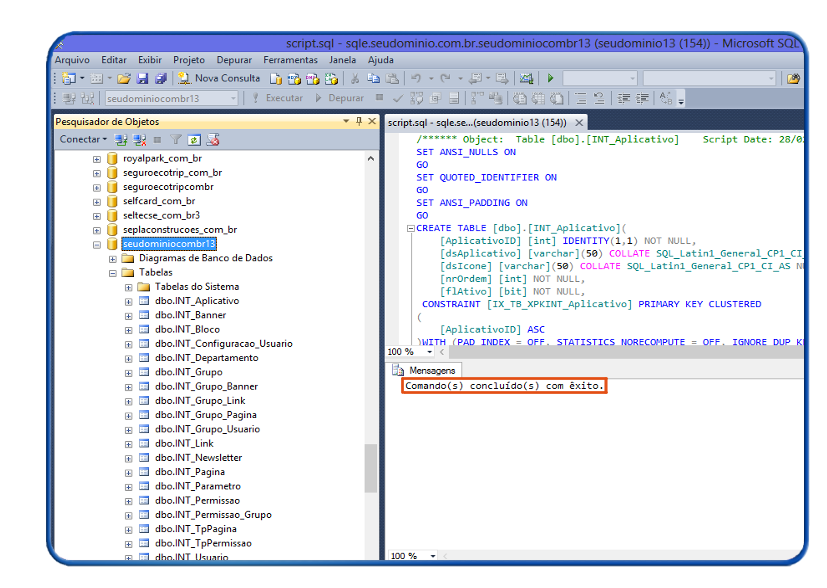Mudanças entre as edições de "Copiar estrutura de tabelas entre diferentes bancos SQL-e"
| Linha 31: | Linha 31: | ||
[[Arquivo:img_NOVA8.png]] | [[Arquivo:img_NOVA8.png]] | ||
| − | [[Arquivo:elipse_8.png]] Selecione um local para salvar seu script, em seguida clique em próximo | + | [[Arquivo:elipse_8.png]] Selecione um local para salvar seu script, em seguida clique em próximo: <br> |
[[Arquivo:img_NOVA9.png]] | [[Arquivo:img_NOVA9.png]] | ||
| Linha 45: | Linha 45: | ||
[[Arquivo:img_NOVA12.png]] | [[Arquivo:img_NOVA12.png]] | ||
| − | [[Arquivo:elipse_12.png]] Clque em Executar ou pressione F5.Caso a importação ocorra com sucesso, sera apresentada a tela a seguir | + | [[Arquivo:elipse_12.png]] Clque em Executar ou pressione F5.Caso a importação ocorra com sucesso, sera apresentada a tela a seguir. <br> |
[[Arquivo:img_NOVA13.png]] | [[Arquivo:img_NOVA13.png]] | ||
Edição atual tal como às 11h39min de 12 de agosto de 2015
|
Procedimento para realizar Copiar estrutura de tabelas entre diferentes bancos SQL-e.
| |